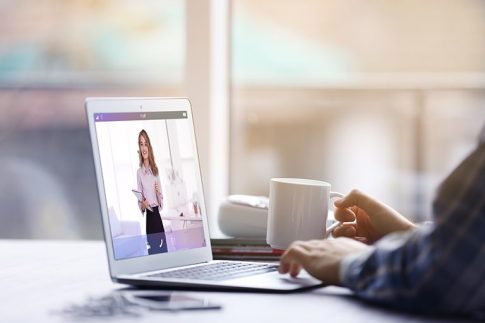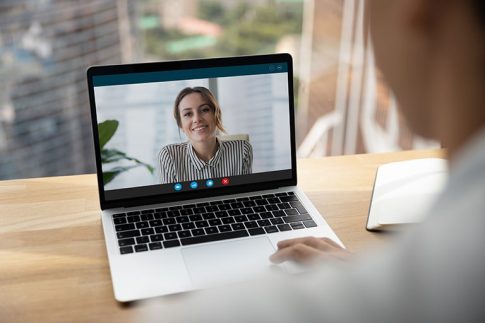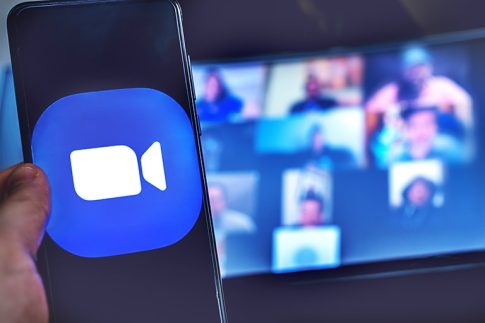Webセミナーに出席する際、どのような服装を選ぶべきか迷ってしまう方も多いのではないでしょうか。
そこでこの記事では、Webセミナーの種類と参加者側の服装選びのマナー・ポイントを解説します。
画面映りを良くするZoomの便利機能もまとめているので、ぜひ参考にしてみてください。
Contents
Webセミナーとは?

まずは、Webセミナーの特徴と参加方法の種類について詳しく見ていきましょう。
Webセミナーの特徴
Webセミナーとは、オンライン上で開催されるセミナーや講演会等のイベントのことです。
Webセミナーの配信方法には、リアルタイムでのライブ配信や撮影済み動画のオンデマンド配信といった種類があり、以下のようなオンラインイベントで広く活用されています。
| 外部向け情報発信 | 記者会見・株主総会/決算発表会・お客様向けセミナー・製品説明会/発表会・学会/シンポジウム 等 |
|---|---|
| 内部向けイベント | トップメッセージ発信・キックオフ・社員/職員教育・内部向け勉強会 等 |
| 採用活動 | 会社説明会・個人面談・集団面接・インターンシップ対応 等 |
Webセミナーは参加型・視聴型に分かれる
Webセミナーの参加方法は「参加型」と「視聴型」の大きく2種類に分けられます。
参加型Webセミナーの場合
参加型のWebセミナーに出席する場合は、参加者もカメラオンの状態で進行していくケースが多いため、Webセミナーの内容に応じた服装選びが必要です。
参加型セミナーの例としては、マナー講座・面接対策といった実技プログラムが用意されているものや、社内研修・企業説明会といった質疑応答のあるもの等が挙げられます。
これらのオンラインイベントに参加する際の服装選びのマナーについては次章で詳しく解説します。
視聴型Webセミナーの場合
視聴型のWebセミナーに出席する場合は、ホストを除いて基本的にカメラオフの状態となるため、服装や身だしなみを意識する必要はないでしょう。
視聴型セミナーは比較的規模が大きく、不特定多数に向けた発信に用いられることが多い手法で、例としては株主総会や製品説明会等が挙げられます。
オンライン配信のイベントに参加するときの服装のマナー

続いて、参加型のWebセミナーに出席するときの服装選びのマナー・ポイントを見ていきましょう。
企業説明会や就活面接等の場合
企業説明会・面接・研修等の就活に伴うものや、マナー講座・面接対策といったビジネス系のセミナーに出席する際は、特に服装指定がない場合でもスーツを選択するのがおすすめです。
学生の場合はリクルートスーツ、社会人の場合はビジネススーツを着用しての出席が望ましいでしょう。
またこのとき、画面上には上半身までしか映らないケースがほとんどですが、ちょっとした動作で下半身が映り込む可能性も考えられるため、必ず上下共にスーツを着用しておきましょう。
一般的なセミナー・イベントの場合
ビジネス系セミナーであっても「服装自由」「私服OK」等と指示されている場合や、服装指定がない一般開催のWebセミナー等に出席する場合は、必ずしもスーツを着用する必要はありません。
とは言え、部屋着等の気の抜けた服装で参加すると恥ずかしい思いをする可能性があるため、基本的には“オフィスカジュアル”にあたるような服装を選ぶのがおすすめです。
男性であればテーラードジャケット・シャツ・チノパンといった服装、女性の場合はカーディガン・ブラウス・スカート等の服装が無難です。
背景の色と重ならないよう注意
Webセミナーに参加する際は、部屋の壁や背景用スクリーンと同系色の服装にならないよう注意しましょう。
特にバーチャル背景を設定する場合、背景と同系色の服装を着用すると境界が正しく判別されず、服装の一部が背景と同化してしまうことがあります。
背景が白やベージュ等の明るいカラーの場合は暗めの服装、背景が黒や濃紺等の暗いカラーの場合は明るめの服装というように、背景に合わせて服装を選ぶのもポイントの1つです。
服装だけじゃない!印象UPに役立つZoomの機能

顔出し有りのWebセミナーに出席する場合は、服装と合わせてメイクや画面映り等も意識する必要があります。
ここからは、Zoomを使用したWebセミナーに出席する際に活用できる便利機能の使い方を見ていきましょう。
ビデオフィルター
Zoomのビデオフィルターとは、フレームやアクセサリーを表示させて見た目を変えられる機能のことです。
眉毛やリップの雰囲気を設定できるメイク系のフィルターも搭載されており、以下の操作で設定することができます。
- Zoomアプリを起動
- 画面右上のプロフィールアイコンをクリック
- 「設定」をクリック
- 「背景とフィルター」をクリック
- 「ビデオフィルター」をクリック
- 画面右下にある「スタジオエフェクト」をクリック
- 任意の化粧機能(眉毛・ひげ・リップカラー)を選択
外見補正
Zoomの外見補正機能とは、映像にソフトフォーカスをかけることで肌を滑らかに見せる機能です。
雰囲気を柔らかくする効果が期待できるので、Webセミナーで顔出しが必要な場合は活用すると良いでしょう。
外見補正の設定方法は以下の通りです。
Windows・Mac
- Zoomアプリを起動
- 画面右上のプロフィールアイコンをクリック
- 「設定」をクリック
- 「ビデオ」をクリック
- 「外見を補正する」をチェックして有効化
- スライダーでフィルターの強弱を調整
iPad・iPhone・Android
- Zoomアプリを起動
- 「設定」をタップ
- 「ミーティング」をタップ
- 「外見を補正する」をタップ
- スライダーでフィルターの強弱を調整
明るさ調整
Zoomの利用環境がやや暗い場所である場合は、映像の明るさ調整機能を用いることで改善が期待できます。
- Zoomアプリを起動
- 画面右上のプロフィールアイコンをクリック
- 「設定」をクリック
- 「ビデオ」をクリック
- 「低照度に対して調整」チェックして有効化
基本的には自動で明るさ調整が行われますが、調整方法を「手動」に切り替えることで、スライダーを使った細かい調整も可能となります。
バーチャル背景
Zoomのバーチャル背景とは、映像の背景(人物以外の部分)に任意の画像・動画を設定できる機能のことです。
自動的に人物と背景を識別して画像の適用を行うため、部屋の様子を隠したい場合等に役立つ機能です。
Zoomのバーチャル背景の設定方法は以下の通りです。
- Zoomアプリを起動
- 画面右上のプロフィールアイコンをクリック
- 「設定」をクリック
- 「背景とフィルター」をクリック
- 「バーチャル背景」をクリック
- 任意のバーチャル背景を選択(取り消す場合は「None」をクリック)
Webセミナーの概要とZoomの便利機能まとめ

- Webセミナーはオンライン開催のセミナーや講演会等を指し、参加型セミナーの場合は出席者も顔出しが必要となるケースが多い
- 就活やビジネス系のWebセミナーに参加する際はスーツを着用し、その他の場面ではオフィスカジュアルを意識した服装を選ぶのが基本
- Zoomを使用したWebセミナーの場合、メイク機能や明るさ調整等で画面映りを向上させることができる
Webセミナーの内容によっては参加者側の顔出しが必要となる場合もあるため、TPOに応じて適切な服装を選べるようにしておきましょう。
またZoomには画面映りを良くする様々な機能が搭載されているので、Zoomを使用したWebセミナーに出席する際はこれらの機能も積極的に活用してみてください。
【関連記事】合わせて読みたい
Webセミナー配信におけるマイクの選び方を解説!おすすめ商品も紹介
ウェビナー(Webセミナー)におすすめのカメラとは?選び方・使い方を解説